Htc TYTN II User Manual [no]
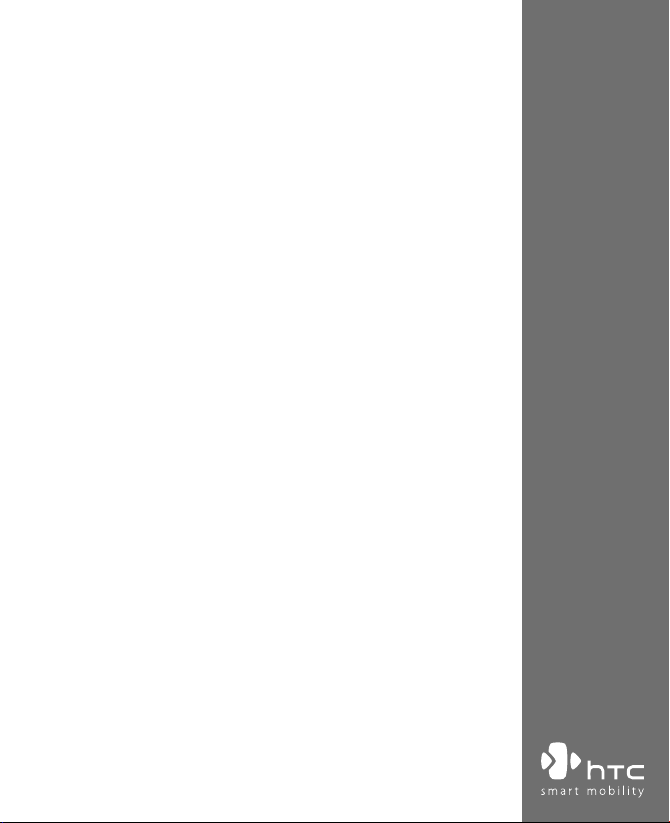
PDA-telefon
Brukerhåndbok
www.htc.com
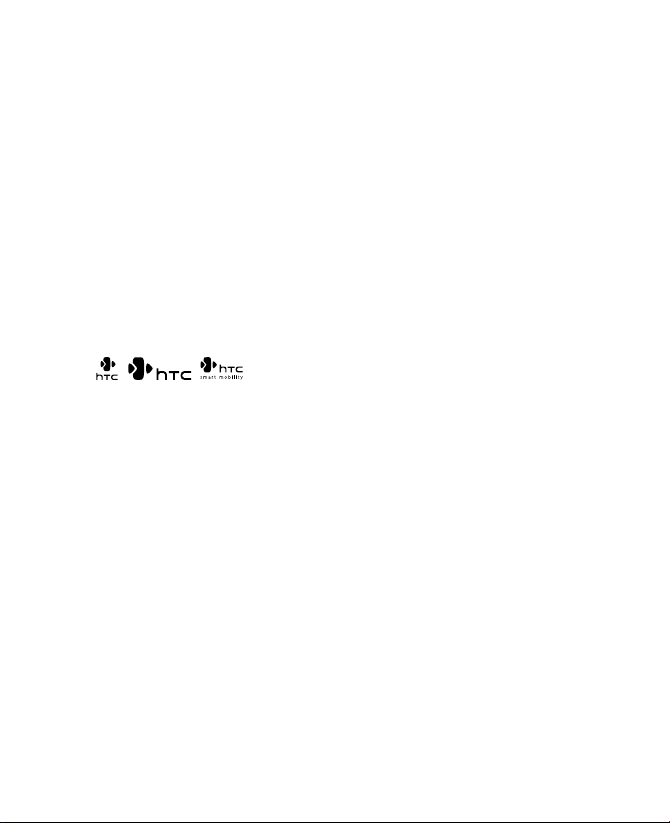
2
Les dette før du fortsetter
BATTERIET ER IKKE LADET NÅR DU TAR DET UT AV ESKEN.
IKKE FJERN BATTERIET NÅR ENHETEN LADES.
GARANTIEN UGYLDIGGJØRES HVIS DU ÅPNER ELLER MANIPULERER
ENHETENS YTRE KABINETT.
PERSONVERNBEGRENSNINGER
Noen land krever full avsløring av innspilte telefonsamtaler og forlanger
at du må informere samtal epar tneren om at samtalen blir innspilt.
Følg alltid gjeldende lover og bestemmelser i landet ditt når du bruker
innspillingsfunksjonen på PDA-telefonen.
INFORMASJON OM INTELLEKTUELL EIENDOMSRETT
Copyright © 2007 High Tech Computer Corp. Med enerett.
, , og ExtUSB er varemerker og/eller tjenestemerker som
tilhører High Tech Computer Corp.
Microsoft, MS-DOS, Windows, Windows NT, Windows Server, Windows Mobile,
Windows XP, Windows Vista, ActiveSync, Windows Mobile Device Center,
Internet Explorer, MSN, Hotmail, Windows Live, Outlook, Excel, PowerPoint,
Word og Windows Media er enten registrerte varemerker eller varemerker
som tilhører Microsoft Corporation i USA og/eller andre land.
Bluetooth- og Bluetooth-logoen er varemerker som eies av Bluetooth SIG, Inc.
Wi-Fi er et registrert varemerke som tilhører Wireless Fidelity Alliance, Inc.
microSD er et varemerke som tilhører SD Card Association.
Java, J2ME og alle andre Java-baserte merker er varemerker eller registrerte
varemerker som tilhører Sun Microsystems, Inc. i USA og andre land.
Copyright © 2007, Adobe Systems Incorporated.
Copyright © 2007, Macromedia Netherlands, B.V.
Macromedia, Flash, Macromedia Flash, Macromedia Flash Lite og Reader
er varemerker og/eller registrerte varemerker som tilhører Macromedia
Netherlands, B.V. eller Adobe Systems Incorporated.

Sprite Backup er et varemerke eller tjenestemerke som tilhører Sprite Software.
Copyright © 2007, Dilithium Networks, Inc. Med enerett.
Copyright © 2007, Esmertec AG. Med enerett.
ArcSoft MMS Composer™ Copyright © 2003-2007, ArcSoft, Inc. og selskapets
lisensgivere. Med enerett. ArcSoft og ArcSoft-logoen er registrerte varemerker
som tilhører ArcSoft, Inc. i USA og/eller andre land.
Alle andre selskaps-, produkt- og tjenestenavn som er nevnt i dette
dokumentet, er varemerker, registrerte varemerker eller tjenestemerker som
tilhører de respektive eierne.
© 2007 TomTom International BV, Nederland. Patenter under søknadsbehandling.
Med enerett. TomTom og TomTom-logoen er registrerte varemerker som
tilhører TomTom B.V. Nederland.
HTC kan ikke holdes ansvarlig for tekniske eller redaksjonelle feil eller utelatelser
i dette dokumentet, og heller ikke for tilfeldige skader eller følgeskader som
oppstår fordi dette materialet stilles til rådighet. Informasjonen tilbys “slik den
er” uten garantier av noe slag, og er gjenstand for endringer uten forvarsel.
HTC forbeholder seg også retten til å endre innholdet i dette dokumentet når
som helst og uten forvarsel.
Ingen deler av dette dokumentet kan reproduseres eller overføres i noen
form eller med noen metode, det være seg elektronisk eller mekanisk,
herunder fotokopiering, innspilling eller lagring i et gjenhentingssystem, eller
oversettes til noe språk i noen form uten skriftlig tillatelse fra HTC innhentet
på forhånd.
3

4
FRASKRIVELSER.
VÆRINFORMASJONEN, DATAENE OG DOKUMENTASJONEN TILBYS “SOM
DEN ER” OG UTEN GARANTIER OM TEKNISK STØTTE AV NOE SLAG FRA HTC.
SÅ LANGT DET ER TILLATT IFØLGE LOVEN VIL HTC OG DETS TILKNYTTEDE
SELSKAPER uttrykkelig fraskrive seg alle påstander og garantier, det være
seg uttrykte eller underforståtte, enten de oppstår som følge av lovmessige
eller andre forhold, om værinformasjonen, dataene, dokumentasjonen
eller andre produkter eller tjenester, medregnet og uten begrensninger
eventuelle uttrykte eller underforståtte garantier om salgbarhet, uttrykte
eller underforståtte garanter om egnethet for et bestemt formål, manglende
krenkelse av tredjeparts rettigheter, kvalitet, nøyaktighet, fullstendighet,
effektivitet, pålitelighet, nytteverdi, at værinformasjonen, dataene og eller
dokumentasjonen vil være feilfri, eller underforståtte garantier som oppstår i
forbindelse med bruk eller ytelse.
Uten begrensninger for det foregående er det videre å utlede at HTC og dets
leverandører ikke er ansvarlige for din bruk eller misbruk av værinformasjonen,
dataene og/eller dokumentasjonen eller resultatene av slik bruk. HTC og dets
tilbydere gir ingen uttrykte eller underforståtte garantier eller bekreftelser
på at værinformasjonen vil utvikle seg eller har utviklet seg slik rapportene,
prognosene, dataene eller informasjonen angir, representerer eller avbilder,
og selskapet er ikke ansvarlige eller erstatningspliktige på noen måte overfor
verken personer eller juridiske enheter, om de måtte være berørte parter eller
ikke, for noe misforhold, unøyaktigheter eller utelatelser i forbindelse med vær
eller hendelser som er spådd eller avbildet, rapportert, som finner sted eller
har funnet sted. UTEN BEGRENSNINGER FOR DE GENERELLE ASPEKTENE VED
DET FOREGÅENDE GODTAR DU AT VÆRINFORMASJONEN, DATAENE OG/ELLER
DOKUMENTASJONEN KAN OMFATTE UNØYAKTIGHETER, OG DU VIL FØLGE
ALMINNELIG FORNUFT OG GJENNOMFØRE STANDARD SIKKERHETSTILTAK
I FORBINDELSE MED BRUK AV VÆRINFORMASJONEN, DATAENE ELLER
DOKUMENTASJONEN.

BEGRENSNING AV ERSTATNINGSANSVAR.
SÅ LANGT DET ER TILLATT IFØLGE GJELDENDE LOV KAN VERKEN HTC
ELLER DETS LEVERANDØRER HOLDES ANSVARLIGE AV BRUKEREN ELLER EN
TREDJEPART FOR NOEN INDIREKTE SKADER, SPESIELLE SKADER, FØLGESKADER,
TILFELDIGE SKADER ELLER STRAFFENDE ERSTATNINGSKRAV AV NOE SLAG, DET
VÆRE SEG IFØLGE KONTRAKT ELLER ERSTATNINGSRETT, MEDREGNET, MEN IKKE
BEGRENSET TIL, PERSONSKADE, TAP AV INNTEKT, TAP AV GOODWILL, TAP AV
FORRETNINGSMULIGHETER, TAP AV DATA OG/ELLER TAP AV OVERSKUDD SOM
OPPSTÅR PÅ GRUNN AV, ELLER ER KNYTTET TIL, PÅ EN HVILKEN SOM HELST
MÅTE, ELLER TILVEIEBRINGELSEN, YTELSEN ELLER DEN MANGLENDE YTELSEN
AV FORPLIKTELSER, HELT UAVHENGIG AV OM DETTE KUNNE FORUTSES ELLER
IKKE.
Viktig helseinformasjon og forholdsregler
Ved bruk av dette produktet må det tas forholdsregler som beskrevet nedenfor,
for å unngå mulig juridisk ansvar og erstatningsplikt.
Ta vare på og følg alle produktets sikkerhets- og driftsinstruksjoner.
Observer alle advarsler i driftsinstruksjonene på produktet.
Hvis du vil redusere faren for personskade, elektrisk støt, brann eller skade på
utstyret, må du ta følgende forholdsregler.
ELEKTRISK SIKKERHET
Dette produktet er beregnet på bruk når det forsynes med strøm fra angitt
batteri eller strømforsyningsenhet. Annen bruk kan være farlig og vil
ugyldiggjøre alle godkjenninger som dette produktet har fått.
FORHOLDSREGLER FOR RIKTIG JORDINGSINSTALLERING
FORSIKTIG: Tilkobling til ujordet eller feilaktig jordet utstyr kan føre til elektrisk
støt på enheten.
Dette produktet er utstyrt med en USB-kabel for tilkobling av produktet til
en skrivebords- eller notisbokdatamaskin. Sørg for at datamaskinen er riktig
jordet før du kobler produktet til datamaskinen. Strømforsyningsledningen
til en skrivebords- eller notisbokdatamaskin har utstyrsjordleder og en
jordingsplugg. Pluggen må settes i et egnet strømuttak som er riktig installert
og jordet i samsvar med alle lokale koder og bestemmelser.
5

6
FORHOLDSREGLER FOR STRØMFORSYNINGSENHET
• Bruk riktig ekstern strømkilde
Et produkt bør bare forsynes fra samme type strømkilde som er angitt på
etiketten med strømverdiene. Hvis du er usikker på hva slags strømkilde
som kreves, kan du kontakte din autoriserte tjenesteleverandør eller et
lokalt strømselskap. For et produkt som opereres på batteristrøm eller
andre kilder, slå opp i driftsinstruksjonene som følger med produktet.
• Håndter batterier forsiktig
Dette produktet inneholder et li-ion-batteri. Det er fare for brann og
brannskader hvis batteriet håndteres feilaktig. Ikke forsøk å åpne eller
betjene batterisettet. Batteriet må ikke demonteres, knuses, punkteres,
få kortsluttet eksterne kontakter eller kretser, kastes på åpen ild eller i
vann, eller utsettes for temperaturer over 60˚C (140˚F).
ADVARSEL: Eksplosjonsfare hvis batteriet skiftes ut feilaktig. Hvis du
vil redusere faren for brann eller brannskader, må du ikke demontere,
kortslutte eksterne kontakter på eller utsette batteriet for temperaturer
over 60° C (140° F), og du må ikke kaste det på åpen ild eller i vann.
Skift bare ut med angitte batterier. Resirkuler eller kast brukte batterier
i henhold til lokale bestemmelser eller referanseguiden som følger
med produktet.
• Ta ekstra forholdsregler
• Hold batteriet eller enheten tørr og borte fra vann og alle former for
væske, ellers er det fare for kortslutning.
• Hold metallgjenstander borte slik at de ikke kommer i kontakt med
batteriet eller dets kontakter, ettersom dette kan føre til kortslutning
under bruk.
• Ikke bruk batterier som virker skadet, deformert eller misfarget, og
heller ikke batterier med rust på mantelen, som blir veldig varme
eller som avgir stygg lukt.

• Hold alltid batterier unna rekkevidde for babyer og små barn for
å unngå at de svelger batteriet. Søk legehjelp umiddelbart hvis
batteriet blir svelget.
• Hvis batteriet lekker:
• Ikke la lekkende væske komme i kontakt med hud eller klær.
Hvis kontakt allerede har oppstått, må du skylle det påvirkede
området umiddelbart med rent vann og søke legehjelp.
• Ik ke la lekk ende væsk e komme i kont akt med øynene.
Hvis kontakt allerede har oppstått, må du IKKE gni deg i øynene.
Skyll umiddelbart med rent vann og søke legehjelp.
• Ta ekstra forholdsregler for å holde et lekkende batteri unna brann
ettersom det er fare for tenning eller eksplosjon.
• Kommuniser de aktuelle trinnene umiddelbart hvis det skulle oppstå
en fare.
FORHOLDSREGLER FOR DIREKTE SOLLYS
Hold dette produktet borte fra overdreven fuktighet og ekstreme temperaturer.
Ikke etterlat dette produktet eller batteriet i et kjøretøy eller på steder der
temperaturen kan overskride 60° C (140° F), for eksempel på dashbordet i
en bil, en vinduskarm eller bak et vindu som er utsatt for direkte sollys eller
sterk ultrafiolett belysning i lengre perioder. Dette kan skade produktet,
overopphete batteriet eller utgjøre en risiko for bilen.
FORHINDRE HØRSELSSKADER
FORSIK TIG: Perman ent hør selsska de kan opp stå hvis
øreplugger eller hodetelefoner brukes ved høyt volum i lengre
tidsperioder.
Merk: For Frankrike er hodetelefoner og øreplugger (oppført nedenfor)
på denne enheten testet for overholdelse av lydtrykknivået som er angitt i
gjeldende NF EN 50332-1:2000- og/eller NF EN 50332-2:2003-standard, som
pålagt i den franske Artikkel L. 5232-1.
• Øreplugg, produsert av Merry, modell EMC220.
7
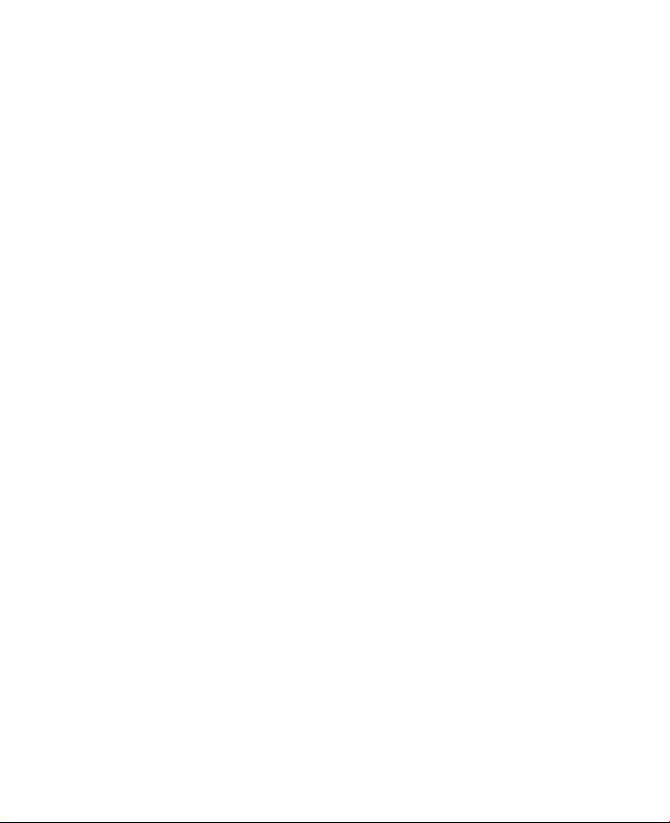
8
SIKKERHET PÅ FLY
På grunn av faren for interferens som dette produktet kan forårsake på et flys
navigasjonssystemer og kommunikasjonsnettverk, er bruk av denne enhetens
telefonfunksjon om bord på et fly i strid med loven i de fleste land. Hvis du
ønsker å bruke denne enheten når du er om bord på et fly, må du huske på å
slå av telefonen ved å bytte til flymodus.
MILJØBEGRENSNINGER
Ikke bruk dette produktet på bensinstasjoner, drivstofflagre, kjemiske anlegg
eller på steder der det pågår sprengningsoperasjoner, eller i potensielt
eksplosive atmosfærer som drivstoffpåfyllingsområder, drivstofflagre,
under dekk på båter, ved overførings- eller lagringsanlegg for drivstoff eller
kjemikalier, og i områder der luften inneholder kjemikalier eller partikler, for
eksempel av korn, støv eller metallpulver. Husk at gnister i slike områder kan
føre til en eksplosjon eller brann med fare for liv og helse.
EKSPLOSIVE ATMOSFÆRER
Når du befinner deg i et område med potensielt eksplosiv atmosfære eller det
finnes brennbare materialer, må du slå av produktet og respektere alle skilt og
instruksjoner. Gnister i slike områder kan føre til en eksplosjon eller brann med
fare for liv og helse. Brukere rådes til ikke å bruke utstyret på påfyllingssteder,
for eksempel bensinstasjoner. Vi minner om nødvendigheten av å respektere
restriksjonene på bruk av radioutstyr i drivstofflagre, kjemiske anlegg eller
der det pågår sprengningsoperasjoner. Områder med en potensielt eksplosiv
atmosfære er ofte, men ikke alltid, tydelig merket. Slik områder kan være
påfyllingssteder, under dekk på båter, overførings- eller lagringsanlegg for
drivstoff eller kjemikalier, og områder der luften inneholder kjemikalier eller
partikler, for eksempel av korn, støv eller metallpulver.
TRAFIKKSIKKERHET
Førere av kjøretøy i bevegelse har ikke lov til å bruke telefonitjenester
med håndholdte enheter, unntatt i nødtilfeller. I noen land er bruk som
handsfree-enheter tillatt som et alternativ.
FORHOLDSREGLER MOT RF-EKSPONERING
• Unngå bruk av enheten nær større metallkonstruksjoner (for eksempel
et bygningsreisverk i stål).
• Unngå bruk av enheten nær sterke elektromagnetiske kilder, for
eksempel mikrobølgeovner, høyttalere, TV og radio.
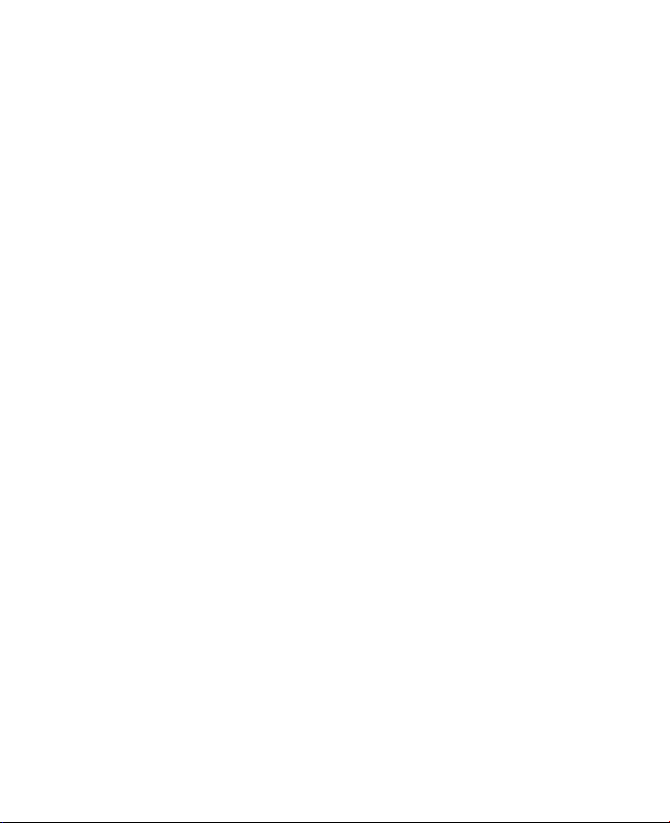
• Bruk bare originalt produsentgodkjent tilbehør eller tilbehør som ikke
inneholder noe metall.
• Bruk av ikke-originalt produsentgodkjent tilbehør kan bryte dine
lokale retningslinjer for RF-eksponering og bør unngås.
INTERFERENS MED MEDISINSK UTSTYR
Dette produktet kan forårsake feil på medisinsk utstyr. Bruk av dette utstyret
er forbudt ved de fleste sykehus og medisinske klinikker.
Hvis du bruker andre personlige medisinske enheter, må du kontakte
produsenten av enheten for å fastslå om den er tilstrekkelig skjermet
mot ekstern RF-energi. Legen din kan være i stand til å innhente denne
informasjonen.
Slå AV telefonen på legekontorer og helseinstitusjoner når det er oppslag som
ber deg om å gjøre det. Sykehus eller helseinstitusjoner kan bruke utstyr som
kan være følsomt for ekstern RF-energi.
HØREAPPARATER
Noen digitale trådløse telefoner kan forstyrre enkelte høreapparater. Ved slik
interferens vil du kanskje ønske å kontakte tjenesteleverandøren eller ringe
kundeservice for å diskutere alternativer.
IKKE-IONISERENDE STRÅLING
Enheten har en inter n antenne. De tte produktet bør opereres i sin
normalbruksposisjon for å sikre at strålingen overholder grenseverdiene og
beskytte mot interferens. I likhet med annet mobilt radiooverføringsutstyr blir
brukere anbefalt, av hensyn til tilfredsstillende drift av utstyret og personalets
sikkerhet, å ikke la noen deler av kroppen komme for nær antennen under
bruk av utstyret.
9

10
Bruk bare den medfølgende innebygde antennen. Bruk av uautoriserte
eller endrede antenner kan redusere samtalekvaliteten og skade telefonen,
forårsake tap av ytelse, og gi SAR-nivåer som overskrider de anbefalte grensene,
i tillegg til at de fører til manglende overholdelse av lokale reguleringskrav
i landet ditt.
For å sikre optimal telefonytelse og sikre at menneskelig eksponering for
RF-energi ligger innenfor retningslinjene som er angitt i de relevante
standardene, må du alltid bruke enheten i normalbruksposisjon. Ikke berør eller
hold antenneområdet unødvendig når du foretar eller mottar et telefonanrop.
Kontakt med antenneområdet kan redusere samtalekvaliteten og føre til at
enheten opererer ved høyere strømnivå enn nødvendig. Å unngå kontakt
med antenneområdet når telefonen er I BRUK optimaliserer antenneytelsen
og batteriets levetid.
Antenneplassering

Generell forholdsregler
• Ta hensyn til serviceanvisninger
Med unntak av slik det er forklart andre steder i drifts- eller
servicedokumentasjonen må du ikke betjene produktet selv.
Nødvendig service på komponter i disse rommene, må bare utføres av
en autorisert servicetekniker eller -tilbyder.
• Skade som krever service
Plugg ut produktet fra strømkontakten, og be om service fra en
autorisert servicetekniker ved følgende forhold:
• Væske er sølt eller en gjenstand har falt inn i produktet.
• Produktet er utsatt for regn eller vann.
• Produktet er mistet eller skadet.
• Det finnes merkbare tegn på overoppheting.
• Produktet opereres ikke normalt når du følger driftsinstruksjonene.
• Unngå varme områder
Produktet bør plasseres borte fra varmekilder som radiatorer,
varmeveksler, ovner og andre produkter (medregnet, men ikke begrenset
til forsterker) som genererer varme.
• Unngå fuktige områder
Bruk aldri produktet på et fuktig sted.
• Unngå bruk av enheten etter en brå temperaturendring
Når du flytter enheten mellom miljøer med veldig forskjellige
temperatur- og/eller fuktighetsverdier, kan det oppstå kondens på
og inne i enheten. Hvis du vil unngå skader på enheten, må du la
fuktigheten få tilstrekkelig tid til å fordampe før du bruker enheten.
MERKNAD: N år du bringer enheten fra lavtemp eratur forhold og inn i et
varmere miljø eller omvendt, må du la enheten å akklimatisere seg
til romtemperatur før du slår på strømmen.
11
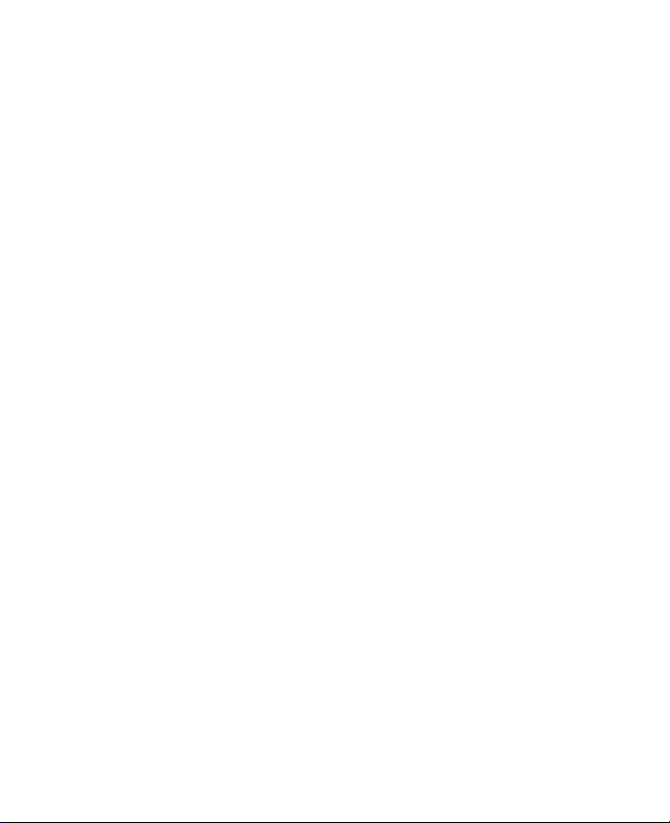
12
• Unngå å skyve gjenstander inn i produktet
Skyv aldri gjenstander av noe slag inn i kabinettspor eller andre
åpninger i produktet. Spor og åpninger er der av ventilasjonshensyn.
Disse åpningene må ikke blokkeres eller tildekkes.
• Montere tilbehør
Ikke bruk produktet på et ustabilt bord, en vogn, et stativ eller en brakett.
Enhver montering av produktet må følge produsentens instruksjoner,
og bør bruke monteringstilbehør anbefalt av produsenten.
• Unngå ustabil montering
Ikke plasser produktet på et ustabilt grunnlag.
• Bruk produktet sammen med godkjent utstyr
Dette produktet bør bare brukes med personlige datamaskiner og
ekstrautstyr identifiser som egnet for bruk sammen med produktet.
• Juster volumet
Slå ned volumet før du bruker hodetelefoner eller andre lydenheter.
• Rengjøring
Plugg ut produktet fra veggkontakten før rengjøring. Ikke bruk
flytende rengjøringsmidler eller aerolsolbasert spray. Bruk et fuktet
klut til rengjøring, men bruk ALDRI vann til å rengjøre LCD-skjermen.

Innhold
Kapittel 1 Komme i gang 19
1.1 Bli kjent med PDA-telefonen og tilbehør ....................... 20
1.2 Installere USIM/SIM-kortet og batteriet ......................... 24
1.3 Installere et lagringskort ................................................. 27
1.4 Oppstart ............................................................................ 27
1.5 Skjermbildet I dag ............................................................ 30
1.6 Startmenyen ..................................................................... 31
1.7 Hurtigmeny ....................................................................... 31
1.8 HTC HomeTM ...................................................................... 32
1.9 Fingerrulling og fingerpanorering ................................. 38
1.10 Statusikoner ..................................................................... 40
1.11 Programmer ...................................................................... 42
1.12 Innstillinger ...................................................................... 45
Kapittel 2 Registrere og søke etter informasjon 49
2.1 Bruke maskinvaretastaturet ............................................ 50
2.2 Legge inn informasjon ..................................................... 52
2.3 Bruke skjermtastaturet .................................................... 53
2.4 Bruke Symbol Pad ............................................................ 53
2.5 Bruke Merknader til å tegne,
skrive og registrere talemerknader ................................ 54
2.6 Søke etter informasjon .................................................... 54
13

14
Kapittel 3 Bruke telefonfunksjoner 57
3.1 Bruke telefonen ................................................................ 58
3.2 Foreta et anrop ................................................................. 60
3.3 Motta et anrop .................................................................. 63
3.4 Foreta et videoanrop ....................................................... 65
3.5 Motta et videoanrop ........................................................ 69
3.6 Smart Dialing (Smart ringing) ......................................... 69
3.7 Ekstra oppringingsinformasjon ...................................... 72
3.8 Sette opp Bluetooth SIM-tilgang for
bilmonteringstelefoner ................................................... 72
Kapittel 4 Sette opp PDA-telefonen 75
4.1 Grunnleggende innstillinger ........................................... 76
4.2 Personliggjøre skjermbildet I dag .................................. 77
4.3 Tilpasse telefoninnstillinger og tjenester ...................... 79
4.4 Beskytte enheten ............................................................. 81
4.5 Andre innstillinger ........................................................... 83
Kapittel 5 Synkronisere informasjon
Med datamaskinen 87
5.1 Om synkronisering ........................................................... 88
5.2 Sette opp Windows Mobile® Device Center
på Windows Vista .............................................................. 89
5.3 Sette opp ActiveSync® på Windows XP ........................... 92
5.4 Synkronisere med datamaskinen ................................... 93

5.5 Synkronisere via Bluetooth ............................................. 95
5.6 Synkronisere musikk og video ........................................ 96
Kapittel 6 Organisere kontakter, avtaler,
oppgaver og annen informasjon 97
6.1 Administrere telefonboken ............................................. 98
6.2 Kontakter .......................................................................... 98
6.3 SIM Manager ................................................................... 103
6.4 Kalender .......................................................................... 105
6.5 Oppgaver ........................................................................ 108
6.6 Notater ............................................................................ 110
6.7 Taleopptak ...................................................................... 113
Kapittel 7 Utveksle meldinger 115
7.1 Meldingsfunksjoner ....................................................... 116
7.2 Tekstmeldinger ............................................................... 117
7.3 MMS ................................................................................. 118
7.4 Typer e-postkontoer ......................................................124
7.5 Veiviser for e-postoppsett ............................................. 125
7.6 Bruke e-post ................................................................... 128
7.7 Bruke tastatursnarveier ................................................. 134
15
Kapittel 8 Arbeide med firmaets e-post
og møteavtaler 135
8.1 Synkronisere enheten med Exchange Server ..............136
8.2 Arbeide med firmaets e-post ........................................ 138
8.3 Admininstrere møteforespørsler .................................. 143

16
8.4 Finne kontakter i firmakatalogen ................................. 144
8.5 E-postsikkerhet .............................................................. 146
Kapittel 9 Arbeide med dokumenter og filer 151
9.1 Microsoft® Office Mobile ................................................ 152
9.2 Adobe® Reader® LE ......................................................... 153
9.3 Kopiere og admininstrere filer ...................................... 154
9.4 ZIP .................................................................................... 156
9.5 Sikkerhetskopiere data .................................................. 157
Kapittel 10 Koble seg til 161
10.1 Comm Manager .............................................................. 162
10.2 Tilkoblingsoppsett ......................................................... 163
10.3 Måter å koble til Internett på ........................................ 164
10.4 Wi-Fi ................................................................................. 164
10.5 GPRS ................................................................................ 167
10.6 Oppringte og andre tilkoblinger .................................. 169
10.7 Starte en datatilkobling ................................................. 170
10.8 Internet Explorer® Mobile .............................................. 170
10.9 Bruke enheten som modem (Internett-deling) ............ 172
10.10 Bluetooth ........................................................................ 173
10.11 Windows Live™ ............................................................... 181
Kapittel 11 Bruke GPS 185
11.1 Retningslinjer og klargjøring for bruk av GPS ............. 186
11.2 Nedlasting av satellittdata via HurtigGPS ................... 188
11.3 Bruke TomTom NAVIGATOR ........................................... 190
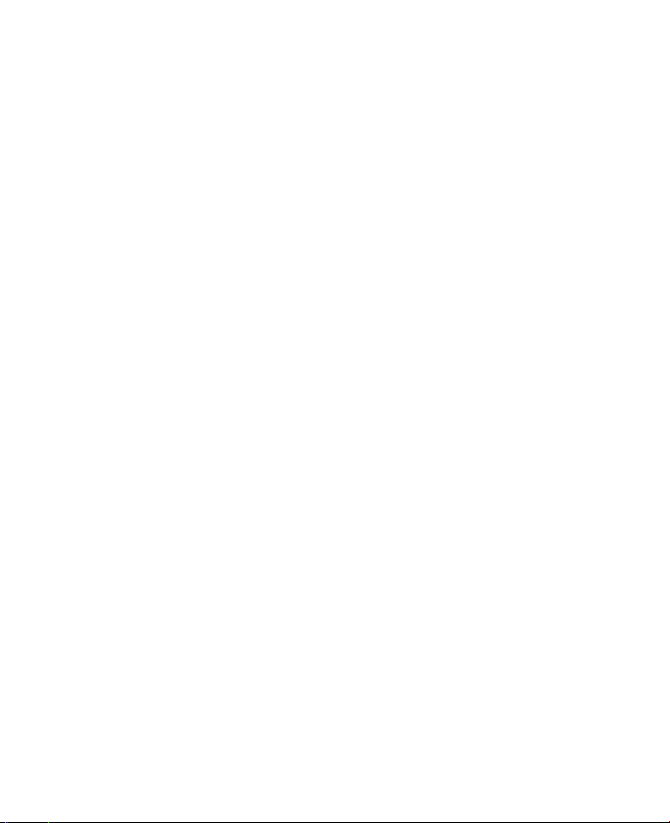
11.4 GPS-kontroller ................................................................ 200
Kapittel 12 Oppleve multimedier 201
12.1 Kamera ............................................................................ 202
12.2 Bilder og video ............................................................... 214
12.3 Windows Media® Player Mobile .................................... 217
12.4 Streamingmediespiller .................................................. 222
12.5 Lydbehandling ............................................................... 224
Kapittel 13 Administrere PDA-telefonen din 231
13.1 Legge til og fjerne programmer .................................... 232
13.2 Administrere minne ....................................................... 233
13.3 Oppgavebehandling ...................................................... 234
13.4 Tilbakestille enheten ...................................................... 235
13.5 Sjekke systeminformasjonen ........................................ 237
13.6 Windows Update ............................................................237
13.7 Batterisparingstips ......................................................... 238
Kapittel 14 Bruke andre programmer 241
14.1 Talehastighetsbryter ...................................................... 242
14.2 Java .................................................................................. 244
14.3 Spb GPRS Monitor ..........................................................245
17
Tillegg 249
A.1 Reguleringsmerknader .................................................. 250
A.2 Spesifikasjoner ............................................................... 255
Stikkordregister 259
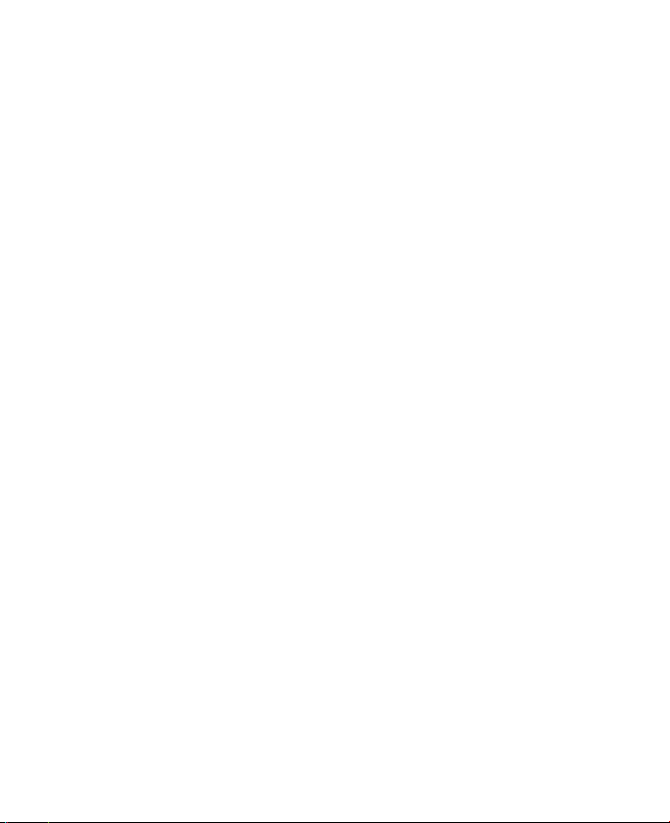
18

Kapittel 1
Komme i gang
1.1 Bli kjent med PDA-telefonen og tilbehør
1.2 Installere USIM/SIM-kortet og batteriet
1.3 Installere et lagringskort
1.4 Oppstart
1.5 Skjermbildet I dag
1.6 Startmenyen
1.7 Hurtigmeny
1.8 HTC Home
1.9 Fingerrulling og fingerpanorering
1.10 Statusikoner
1.11 Programmer
1.12 Innstillinger
TM
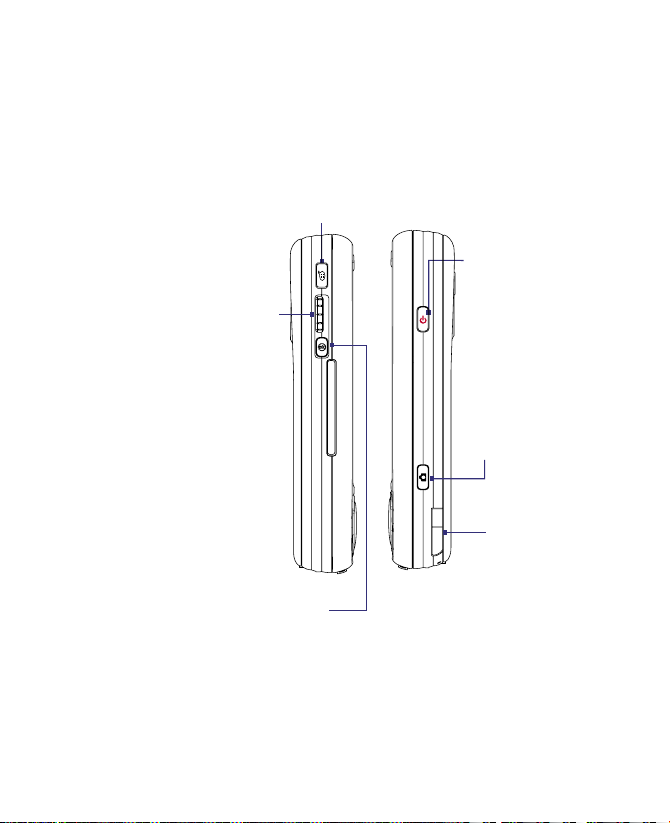
20 Komme i gang
1.1 Bli kjent med PDA-telefonen og tilbehør
Venstre panel Høyre panel
TALEKOMMANDO
• Trykk for å aktivere eller annullere
talegjenkjenning. Se kapittel 14 hvis
du vil ha detaljer.
• Trykk og hold for å lage et talenotat.
Joggehjul
• Rull opp eller ned for å
navigere gjennom menyer,
programinstruksjoner. Trykk
på hjulet for å utføre valget.
• Under en samtale eller ved
avspilling av musikk ruller
du opp eller ned for å justere
lydvolumet.
• Når du mottar et innkommende
anrop, ruller du ned for å
dempe lydvarslingen.
OK-knapp
Trykk for å bekrefte
dataoppføringene eller
avslutte programmet
du bruker.
Av/på
Trykk for å slå av
displayet midlertidig.
Hvis du vil slå av
strømmen, trykker du
og holder i omtrent 5
sekunder. Hvis du vil
ha mer informasjon,
se “Oppstart” i dette
kapittelet.
KAMERA
Trykk for å starte
kameraet. Se kapittel
12 hvis du vil ha
detaljer.
Penn

Nederste panel
Andre kamera
Bruk dette videokameraet
til videosamtaler.
Øreplugg
Lytt på en telefonsamtale
herfra.
Berøringsskjerm
Venstre/
høyre
MYKTAST
TALE
Trykk for å bevare
et innkommende
anrop eller ringe
et nummer.
STARTMENY
Varslingslamper
* Se beskrivelse nedenfor.
Komme i gang 21
Maskinvaretastatur
Se kapittel 2 hvis du vil ha detaljer.
INTERNET EXPLORER
Se kapittel 10 hvis du vil ha
detaljer.
NAVIGASJON-kontroll/ENTER
Trykk flerretningskontrollen opp, ned, til
venstre eller høyre for å flytte gjennom menyer
og programinstruksjoner. Utfør valget ved å
trykke på senterknappen.
* Venstre lampe: Viser grønne og gule lys for HSDPA/UMTS/EDGE/GSM/GPRS-standby-,
meldings- og nettverksstatus både for varsling og batteriladingsstatus.
Viser et blinkende rødt lys når batterinivået når 5 % eller mindre.
Høyre lampe: Viser et blinkende blått lys når Bluetooth-systemet startes opp og
er klar til å overføre Bluetooth-signalet, eller et blinkende grønt lys
for Wi-Fi-statusen. Når både Bluetooth og Wi-Fi er aktivert, blinker
lampene deres vekselvis. Viser gult lys for GPS-status.
AVSLUTT
Trykk for å avslutte en
samtale eller gå tilbake til
skjermbildet I dag.
OK
Se OK-knappen.
MELDINGSFUNKSJONER
Se kapittel 7 hvis du vil ha detaljer.

22 Komme i gang
Bakpanel
GPS-antennekontakt
Trekk av gummiantennen
og koble til en ekstern
GPS-antenne for å oppnå
GPS-signalmottak.
Merk Ve nnl igs te br uk
bare den eksterne
GPS-antenne med
mo del l-nu mme r
GA S120.
Bakdeksel
Skyv bakdekselet oppover
for å fjerne det.
Høyttaler
3-megapikslers
kamera
Se kapittel 12 hvis
du vil ha detaljer.
microSD-spor
Se "Installere et lagringskort"
for detaljer.
Synkroniseringskontakt/ørepluggkontakt
Koble til den medfølgende USB-kabelen for å synkronisere informasjonen, eller
plugg batterieliminatoren for å lade batteriet. Du kan også koble til det medfølgende
USB-stereoheadsettet for å føre handsfree-samtaler eller lytte på lydmedier.
NULLSTILL
Trykk med pennen på
NULLSTILL-knappen for
å tilbakestille enheten
mykt.
Mikrofon

Tilbehør
Komme i gang 23
1
2
Nr. Tilbehør Funksjon
1 Batterieliminator Lader opp batteriet.
2 USB-
synkroniseringskabel
3 Stereoheadset Har en volumglidebryter og en send/avslutt-knapp.
4 Pose Fungerer som beskyttende bæreveske for enheten.
3
4
Kobler enheten til en PC og synkroniserer data.
Trykk på Send/Avslutt-knappen for å besvare et anrop
eller sette et anrop på vent. Trykk og hold på knappen
for å avslutte anropet.

24 Komme i gang
1.2 Installere USIM/SIM-kortet og batteriet
Slå alltid på enheten før du installerer/erstatter USIM/SIM-kortet og
batteriet. USIM/SIM-kortet inneholder informasjon om ditt telefonnummer,
ser vicedetaljer og telefonbok-/meldingsminne. Enheten støtter både
1,8-volts og 3-volts SIM-kort. Noen eldre SIM-kort vil ikke fungere sammen med
enheten. Du bør kontakte tjenesteoperatøren for å få et nytt USIM/SIM-kort.
Det kan være gebyrer for denne tjenesten.
Enheten inneholder et oppladbart li-ion-polymerbatteri. Enheten er utformet
for å bruke produsentspesifikke originalbatterier og -tilbehør. Batteriytelsen
avhenger av mange faktorer, medregnet nettverkskonfigurasjon, signalstyrke,
temperaturen i miljøet der du bruker enheten, funksjonene og/eller
innstillingene du velger og bruker, elementer koblet til tilkoblingsportene,
og dine tale-, data- og andre bruksmønstre.
Anslått batterilevetid:
• Standbytid: Opptil 350 timer for UMTS
Opptil 365 timer for GSM
• Samtale: Opptil 264 minutter for UMTS
Opptil 420 minutter for GSM
Opptil 120 minutter for videosamtale (videotelefoni)
Advarsel! Slik reduserer du faren for brann eller brannskader:
• Ikke forsøk å åpne, demontere eller vedlikehold batterisettet.
• Det må ikke knuses, punkteres, få eksterne kontakter kortsluttet eller
kastes på åpen ild eller vann.
• Ikke utsett batteriet for temperaturer over 60oC (140oF).
• Skift bare ut med batterisettet som er beregnet for dette produktet.
• Resirkuler eller kast det brukte batteriet ifølge lokale forskrifter.
Viktig
Før du åpner SIM-kortdøren, må du sørge for å slå av enheten først. Du kan
skade enheten hvis du åpner SIM-kortdøren mens enheten er slått på.

Komme i gang 25
LO
C
K
Slik installerer du USIM/SIM-kortet
1. Sørg for at enheten er slått av.
2. Skyv ut maskinvaretastaturet.
3. Skyv SIM-kortdørlåsen til venstre og åpne SIM-kortdøren.
4. Hold USIM/SIM-kortet med gullkontaktene vendt ned og det avskårne
hjørnet vendt mot utsiden av sporet. Sett inn USIM/SIM-kortet ved å
skyve det inn i sporet.
Tips Du får også se en illustrasjon av hvordan du setter inn USIM/SIM-kortet på
SIM-kortdøren.
2
3
4
5. Etter at du har satt inn USIM/SIM-kortet, lukker du SIM-kortdøren og
låser den ved å skyve låsen til høyre.
Slik fjerner du USIM/SIM-kortet
Hvis du vil fjerne USIM/SIM-kortet, presser du USIM/SIM-kortet ut fra baksiden
av sporet og skyver det ut fra SIM-kortsporet.
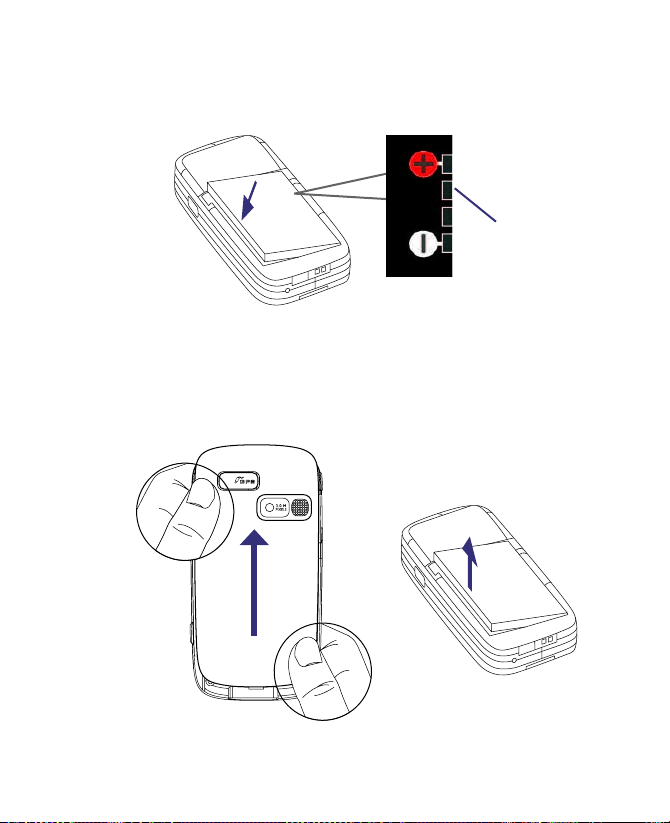
26 Komme i gang
Slik installerer du batteriet
Installer batteriet ved å sette det inn med kobberdelen rett overfor den
fremstikkende kobberlederen på øverste høyre side av batterirommet. Sett
inn høyre side av batteriet først, og skyv batteriet forsiktig på plass.
Etter at du har satt inn batteriet, setter du på baksidedekselet.
Slik fjerner du batteriet
1. Sørg for at enheten er slått av.
2. Skyv baksidedekselet opp for å frigjøre og fjerne dekselet.
3. Når du skal fjerne batteriet, løfter du det ved å ta tak i venstre kant.
Kobberleder
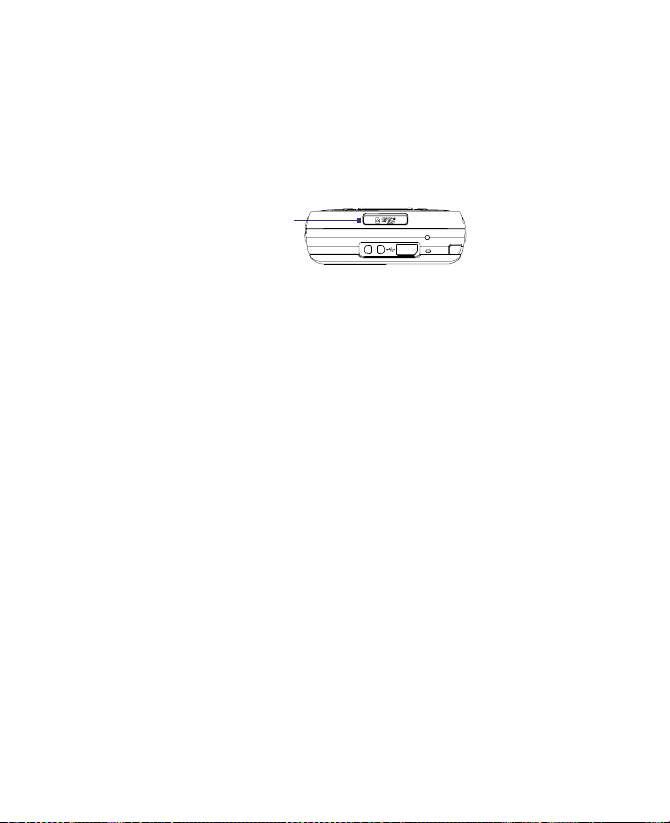
Komme i gang 27
1.3 Installere et lagringskort
Det er spor for lagring av kortet nederst på enheten. Hvis du vil ha ekstra
lagringsplass til bilder, videoer, musikk og filer, kan du kjøpe et microSDTM-kort
og sette det inn i sporet.
Slik setter du inn et microSD-kort
1. Trekk av gummien som dekker lagringskortsporet.
microSD-spor
2. Sett inn microSD-kortet i sporet med gullkontaktene vendt ned.
3. Sett på gummidekselet igjen.
Merk Hvis du vil fjerne microSD-kortet, presser du microSD-kortet oppover for å skyve
det ut av sporet.
1.4 Oppstart
Når du har satt inn USIM/SIM-kortet og batteriet og lader batteriet, kan du slå
på og begynne å bruke enheten.
Slå enheten av og på
Slik slår du på strømmen
Trykk på og hold av/på-knappen noen få sekunder.
Når du slår på enheten for første gang, vil en hurtigstartveiviser veilede deg
gjennom kalibreringsprosessen og oppsettet av regionale innstillinger, dato og
klokkeslett og password. Hvis du vil ha mer informasjon om skjermkalibrering,
se “Kalibrer enheten”.
Slik slår du av strømmen
Trykk pa og hold av/pa-knappen noen fa sekunder.
Du blir spurt om enheten skal slås av fullstendig eller ikke.
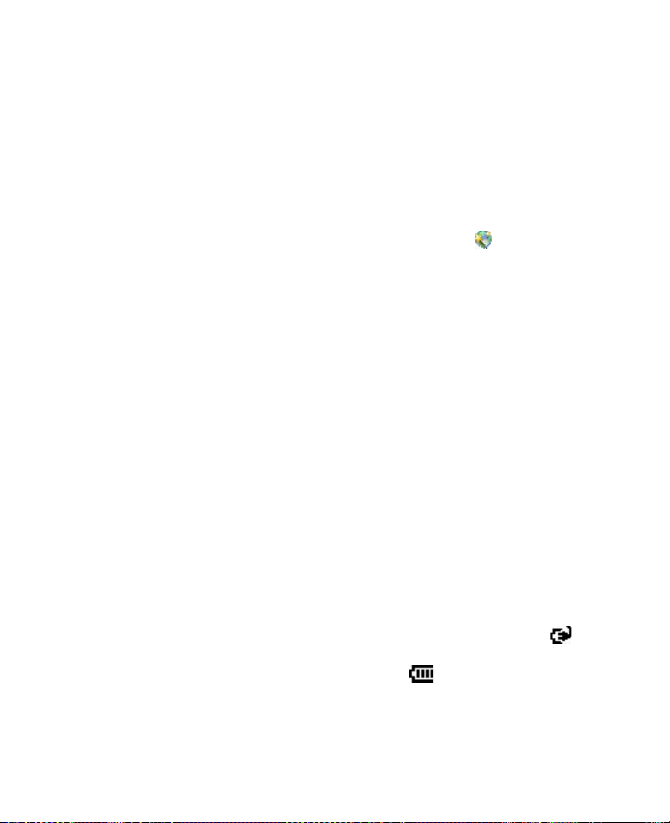
28 Komme i gang
Automatisk konfigurering av datatilkoblingsinnstillingene
Første gang du slår på enheten, får du en varslingsmelding fra Tilkoblingsoppsett
på skjermbildet I dag.
Tilkoblingsoppsett kan konfigurere enhetens datatilkoblinger automatisk,
for eksempel GPRS, WAP og MMS, slik at du ikke behøver å legge inn disse
innstillingene på enheten manuelt.
Slik konfigurerer du datatilkoblingsinnstillingene automatisk
1. Velg Ja når du ser varslingsmeldingen fra Tilkoblingsoppsett.
Merk Hvis du ikke ser varslingsmeldingen, banker du på på tittellinjen for å
2. Hvis SIM-kortet støtter flere nettverksoperatørprofiler, vises en melding
med nettverksprofilvalgene. Merk profilen du vil bruke, og velg OK.
3. Tilkoblingsoppsett vil deretter begynne å konfigurere enhetens datatil
koblingsinnstillinger.
4.
Velg Start på nytt etter at nettverksveiviseren er ferdig med konfigurasjonen.
Se kapittel 10 hvis du vil ha mer informasjon om tilkoblingsoppsett.
Lad batteriet
Nye batterier blir levert delvis ladet. Før du begynner å bruke enheten,
anbefales det at du installerer og lader batteriet. Noen batterier virker best etter
flere fullførte ladings-/utladingssykluser. Du kan lade batteriet på to måter:
•
Lading av enhetens batteri ved å koble til batterieliminatoren.
•
Koble enheten til en PC via den medfølgende USB-synkroniseringskabelen.
Merk Bare enhetens medfølgende batterieliminator og USB-kabel bør brukes til å
Lading angis av at venstre lampe lyser hele tiden.
Fordi batteriet lades mens enhetens strøm er på, vises et ladeikon ( ) på
tittellinjen på skjermbildet I dag. Etter at batteriet er fulladet, blir venstre
lampe grønn og et ikon for fulladet batteri ( ) vises på tittellinjen på
skjermbildet I dag.
Advarsel! • I kke fjern batteriet fra enhetens mens du lader det ved hjelp av
vise meldingen.
lade enheten.
batterieliminator eller billader.
• N år bat teri et beg ynne r å bli fo r varm t, slu tter d et å lad e av
sikkerhetshensyn.
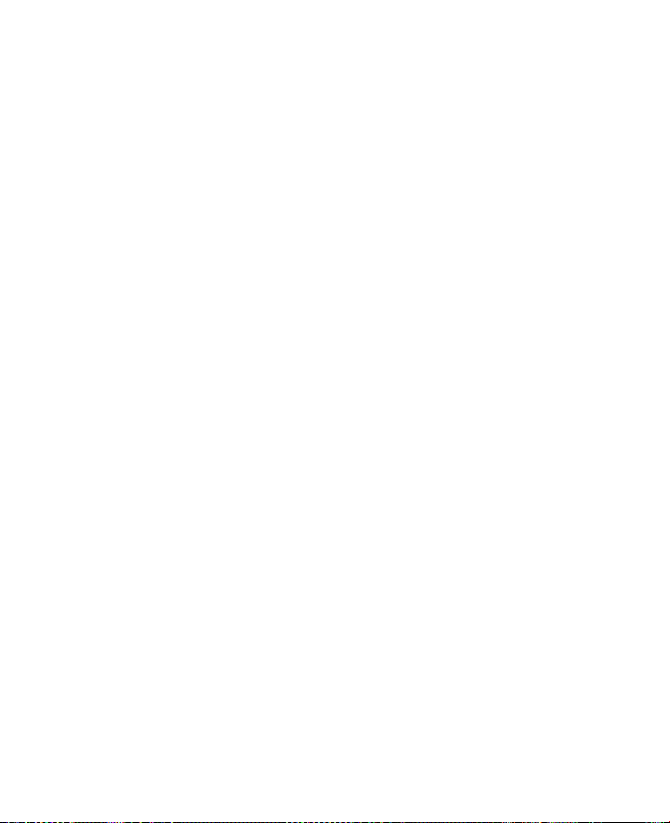
Komme i gang 29
Kalibrer enheten
Kalibrering av berøringsskjermen innebærer å banke i midten av et kors med
pennen mens korset beveger seg rundt på skjermen. Denne prosessen sikrer at
når du banker på skjermen med pennen, aktiveres elementet det bankes på.
Hvis enheten ikke reagerer nøyaktig på skjermbankingen, følger du disse
trinnene for å kalibrere den på nytt:
1. Velg Start > Innstillinger > kategorien System > Skjerm.
2. I kategorien Generelt banker du på Juster skjermen og følger
instruksjonene på skjermen for å fullføre kalibreringen.
Administrer skjerminnstillinger
Enhetens display har følgende retningsmoduser: Stående og Liggende. Hvis du
vil endre retningen, banker du på Start > Innstillinger > kategorien System >
Skjerm og velger ønsket retning.
Tips Hvis du raskt vil endre skjermretningen, kan du også banke på Roter skjerm-
ikonet i Launcher i HTC HomeTM. Se “HTC HomeTM” senere i dette kapittelet hvis
du vil ha detaljer.
Hvis du vil jevne ut skjermskriftene for mange programmer, velger du
kategorien ClearType og merker av for Aktiver ClearType.
Hvis du vil øke lesbarheten eller se mer innhold på skjermen, velger du
kategorien Tekststørrelse og justerer tekststørrelsen ved å flytte glidebryteren.
Sette enheten i dvalemodus
Rask trykking på av/på-knappen slår av displayet midlertidig og bytter enheten
til dvalemodus. Dvalemodus setter enheten i en lavstrømstilstand med
displayet avslått for å spare batteristrøm.
Enheten går automatisk i dvalemodus når enheten har vært inaktiv en viss
tidsperiode.
Slik angir du tidsavbruddperioden før enheten går i dvalemodus
1. Velg Start > Innstillinger > kategorien System > Strøm > kategorien
Avansert.
2. Under På batteristrøm skal Slå av enheten hvis den ikke brukes i
være avmerket.
3. Angi tidsavbruddperioden for batteriet og velg OK.

30 Komme i gang
Du kan fortsatt motta meldinger og anrop mens enheten er i dvalemodus.
Trykking på av/på-knappen igjen eller nye innkommende anrop/meldinger
vil vekke opp enheten.
1.5 Skjermbildet I dag
Skjermbildet I dag viser viktig informasjon, for eksempel kommende avtaler
og statusindikatorer. Du kan banke på en del av skjermen for å åpne det
tilknyttede programmet.
Signalstyrke
Juster volum
Batteristatus
Åpne hurtigmenyen
(Se “Hurtigmeny” i dette
kapittelet hvis du vil ha
detaljer)
Åpne Start-menyen
HTC Home
(S e “ HTC Hom eTM” i
dette kapittelet hvis
du vil ha detaljer)
Dine kommende avtaler
TM
Tilkoblingsstatus
Varsling
• Hvis du vil ha tilgang til skjermbildet I dag, banker du på Start > I dag.
• Hvis du vil tilpasse skjermbildet I dag, medregnet bakgrunnsbildet,
velger du Start > Innstillinger > Personlig > I dag.
Se kapittel 4 hvis du vil ha mer informasjon om tilpasning av skjermbildet I
dag.
